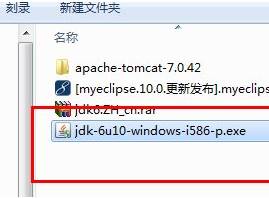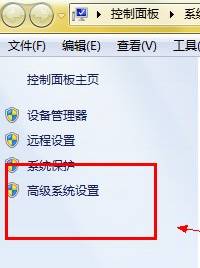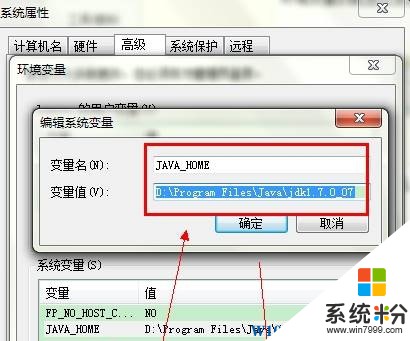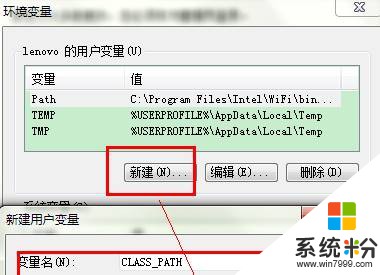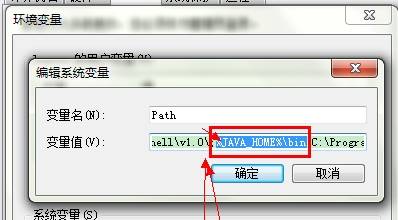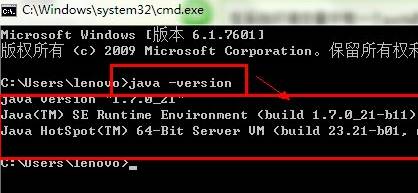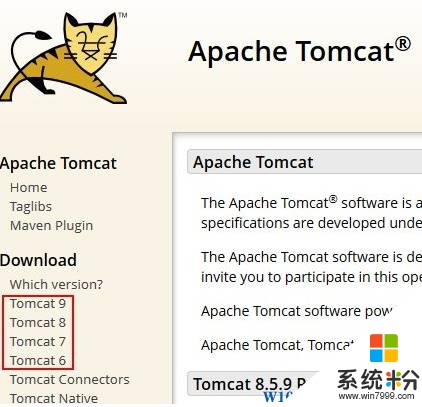Win7中tomcat環境變量配置方法!
時間:2017-04-06 來源:互聯網 瀏覽量:
做為 java web 服務 免費開源程序“tomcat”來說,使用它的人非常的多。在本文中小編給大家介紹下在Windows 7係統中配置tomcat環境變量 的方法!
步驟:
1、下載安裝java JDK,記下安裝的路徑;
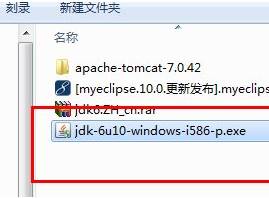
2、在【計算機】單擊右鍵,選擇【屬性】,點擊【高級係統設置】;
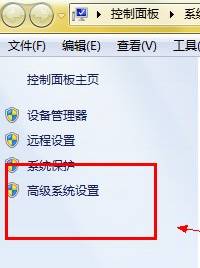
3、點擊【環境變量】,點擊係統變量下【新建】,將變量名設置為:JAVA_HOME 將變量值設置為:之前java的安裝路徑,點擊確定;
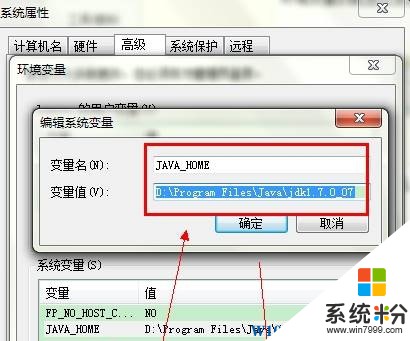
www.online-4teil.com
4、點擊用戶變量框下的【新建】,內容:名稱:CLASS_PATH,變量值:.;%JAVA_HOME%\lib;%JAVA_HOME%\lib\tools.jar
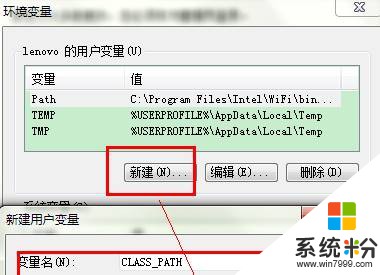
5、在係統環境變量下雙擊“path”,在如圖所示位置加上:;%JAVA_HOME%\bin 點擊【確定】;
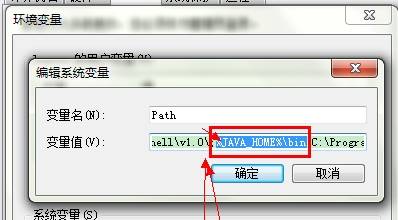
6、按下【Win+R】,輸入cmd調出命令符控製窗口。輸入:java -version 按下回車鍵能夠看到版本號說明配置成功;
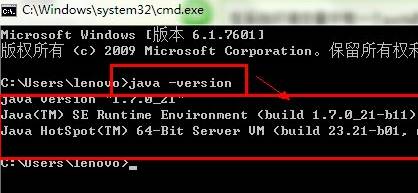
7、下載Tomcat文件進行安裝,同樣記下安裝路徑;
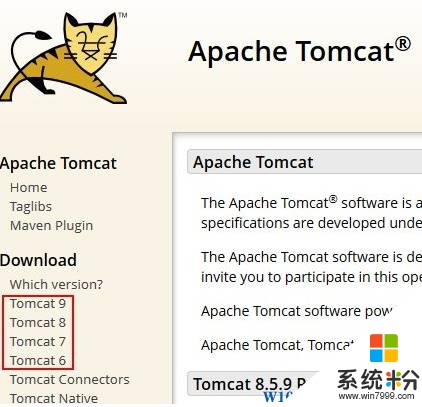
8、安裝完成後,在【係統環境變量】一欄點擊新建,【變量名】輸入:CATALINA_HOME 【變量值】輸入:剛剛安裝的路徑 點擊【確定】—【確定】即可。

以上就是係統粉給大家分享的tomcat環境變量配置方法!